

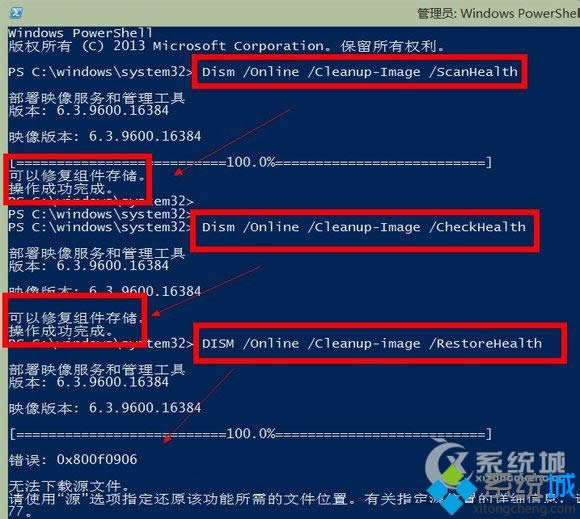
|
Windows 8是美国微软开发的新一代操作系统,Windows 8共有4个发行版本,分别面向不同用户和设备。于2012年10月26日发布。微软在Windows 8操作系统上对界面做了相当大的调整。取消了经典主题以及Windows 7和Vista的Aero效果,加入了ModernUI,和Windows传统界面并存。同时Windows徽标大幅简化,以反映新的Modern UI风格。前身旗形标志转化成梯形。 DISM命令是Win8.1系统内置的一个部署映像服务和管理的工具,系统组建受损,Windows映像损坏都可以利用DISM命令来进行修复。系统出现故障的原因有很多种,Windows映像损坏就是比较常见的一个因素,在Win8.1系统下不用重装系统,只要利用简单的DISM命令工具就可以轻松地修复Windows映像了,下面我们来看下具体的教程。
原理分析: 当 Windows 映像不可用的时候,可以使用部署映像服务和管理 (DISM) 工具来更新文件并更正问题。可以使用 DISM 来修复 WIM 或 VHD 文件中的脱机 Windows 映像,或者联机 Windows 映像。联机 Windows 映像在不可用的时候也会尝试自行修复。这一操作的修复与“所需功能”使用同一来源,并且这一来源由组策略设置决定。当使用 DISM 工具修复联机或脱机映像时,可以使用带 /RestoreHealth 参数的 /Source 参数来指定其他修复源位置,来搜索需要的文件。 DISM 的 /ScanHealth、 /CheckHealth、和 /RestoreHealth 参数只有在服务于 Windows(R) 8 或 Windows Server? 2012 映像时才能使用。 检查映像是否可修复 1.扫描映像来检查损坏。这个操作将花费数分钟时间。例如,在命令提示符下键入以下命令: Dism /Online /Cleanup-Image /ScanHealth 2.检查映像以查看是否有检测到损坏。例如,在命令提示符下键入: Dism /Online /Cleanup-Image /CheckHealth 当使用 /CheckHealth 参数时,DISM 工具将报告映像是状态良好、可以修复、还是不可修复。如果映像不可修复,必须放弃该映像,并重新开始。如果映像可以修复,可以使用 /RestoreHealth 参数来修复映像。 修复映像 1.使用 /RestoreHealth 参数来修复映像。例如,若要使用已装载的映像作为修复源来修复一个脱机映像,请在命令提示符下键入下列命令: Dism /Image:C:\offline /Cleanup-Image /RestoreHealth /Source:c:\test\mount\windows 或者,若要使用你自己的一些来源,不使用 Windows 更新来修复一个联机映像,则键入: Dism /Online /Cleanup-Image /RestoreHealth /Source:c:\test\mount\windows /LimitAccess 如果没有给修复文件指定 /Source,那么将使用“所需功能”的默认位置。如果指定了多个 /Source,那么将复制在第一个位置找到的文件,并忽略其他位置的文件。可以使用 /LimitAccess 来阻止 DISM 工具使用 Windows 更新作为联机映像的修复源或备份修复源。
Windows 8是对云计算、智能移动设备、自然人机交互等新技术新概念的全面融合,也是“三屏一云”战略的一个重要环节。Windows 8提供了一个跨越电脑、笔记本电脑、平板电脑和智能手机的统一平台。 |
温馨提示:喜欢本站的话,请收藏一下本站!